Haluatko oppia käyttämään ryhmäkäytäntöä Windows Defenderin pilvipohjaisen suojauksen käyttöön ottamiseksi Windowsissa? Tässä opetusohjelmassa näytämme, miten voit luoda ryhmäkäytännön, joka mahdollistaa toimialuetietokoneiden Windows Defender -sovelluksen sisäänrakennetun pilvipohjaisen suojauksen.
• Windows 2012 R2
• Windows 2016
• Windows 2019
• Windows 10
Laiteluettelo
Täältä löydät luettelon laitteista, joita käytetään tämän opetusohjelman luomiseen.
Tämä linkki näyttää myös tämän opetusohjelman luomiseen käytetyn ohjelmistoluettelon.
Windowsiin liittyvä opetusohjelma:
Tällä sivulla tarjoamme nopean pääsyn luetteloon Windowsiin liittyvistä opetusohjelmista.
Opetusohjelman GPO - Windows Defenderin pilvipohjainen suojaus
Avaa toimialueen ohjauskoneessa ryhmäkäytäntöjen hallintatyökalu.

Luo uusi ryhmäkäytäntö.

Kirjoita uuden ryhmäkäytännön nimi.

Esimerkissämme uusi ryhmäkäytäntöobjekti nimettiin: MY-GPO.
Laajenna Ryhmäkäytäntöjen hallinta -näytössä ryhmäkäytäntöobjektit-kansio.
Napsauta uutta ryhmäkäytäntöobjektia hiiren kakkospainikkeella ja valitse Muokkaa-vaihtoehto.

Laajenna ryhmäkäytäntöeditorin näytössä Tietokoneen määrityskansio ja etsi seuraava kohde.
Käytä Windows Defender Antivirus -nimistä kansiota.

Käytä reaaliaikainen suojaus -nimistä alikansiota.
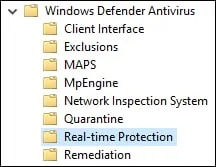
Poista nimetty kohde käytöstä: Poista reaaliaikainen suojaus käytöstä.
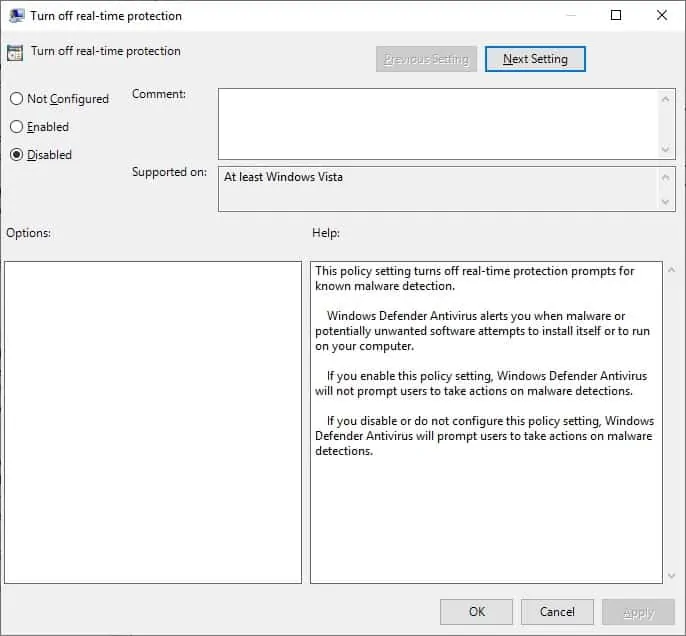
Ota käyttöön nimetty kohde: Skannaa kaikki ladatut tiedostot ja liitteet.
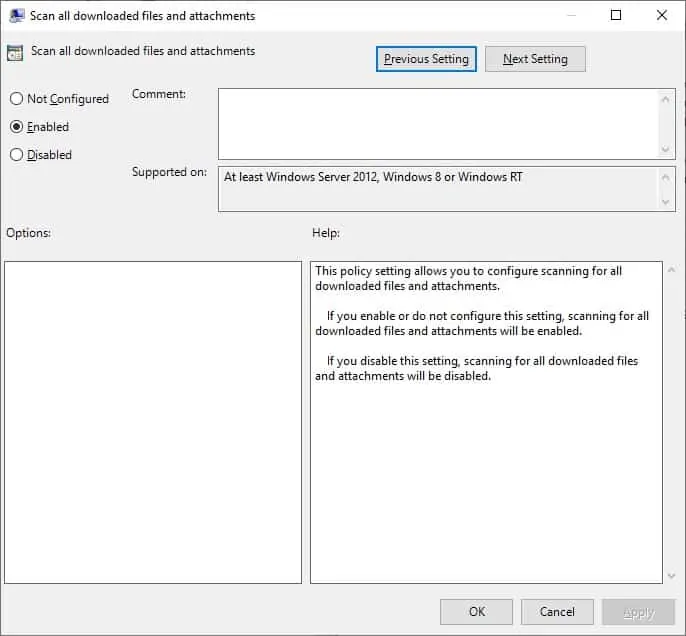
Käytä MAP-nimistä alikansiota.
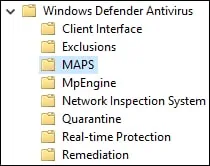
Ota käyttöön kohde nimeltä: Liity Microsoft MAPSiin.
Valitse Advanced MAPS (Lisäkartat) -vaihtoehto.
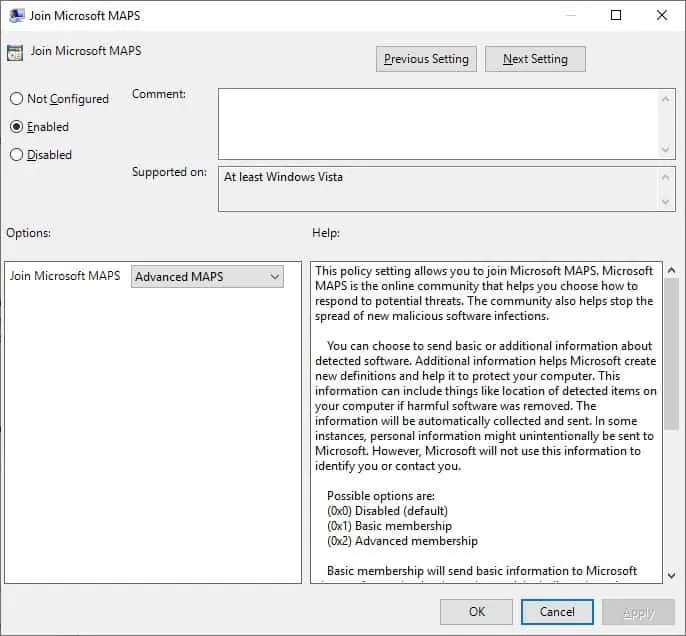
Ota käyttöön nimetty kohde: Lähetä tiedostonäytteitä, kun lisäanalyysejä tarvitaan
Valitse Lähetä turvalliset näytteet -vaihtoehto.
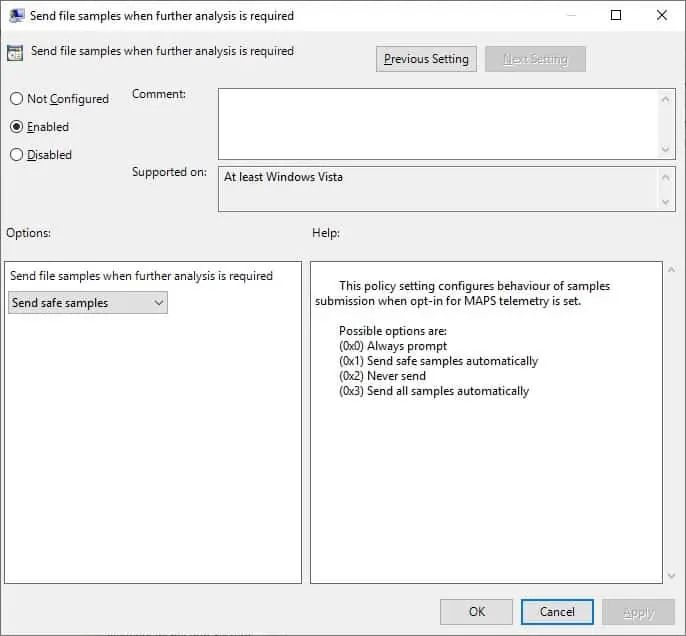
Ota käyttöön Esto ensi silmäyksellä -niminen kohde.
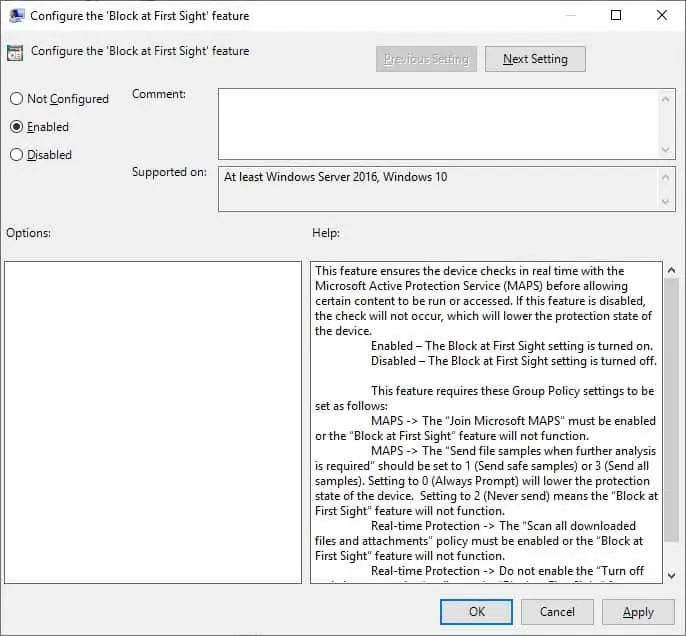
Jos haluat tallentaa ryhmäkäytäntömäärityksen, sinun on suljettava ryhmäkäytäntöeditori.
Onnittelen! Olet saanut GPO:n luomisen valmiiksi.
Windows Defenderin pilvipohjaisen suojauksen ottaminen käyttöön
Ryhmäkäytäntöjen hallintanäytössä sinun on napsautettava haluamaasi organisaatioyksikköä hiiren kakkospainikkeella ja valittava vaihtoehto, joka linkittää olemassa olevan ryhmäkäytäntöobjektin.

Esimerkissämme aiomme linkittää MY-GPO-nimisen ryhmäkäytännön toimialueen juureen.

Kun olet soveltanut GPO: ta, sinun on odotettava 10 tai 20 minuuttia.
Tänä aikana GPO replikoidaan muihin toimialueen ohjauskoneeseen.
Tarkista etätietokoneessa Windows Defenderin kokoonpano.
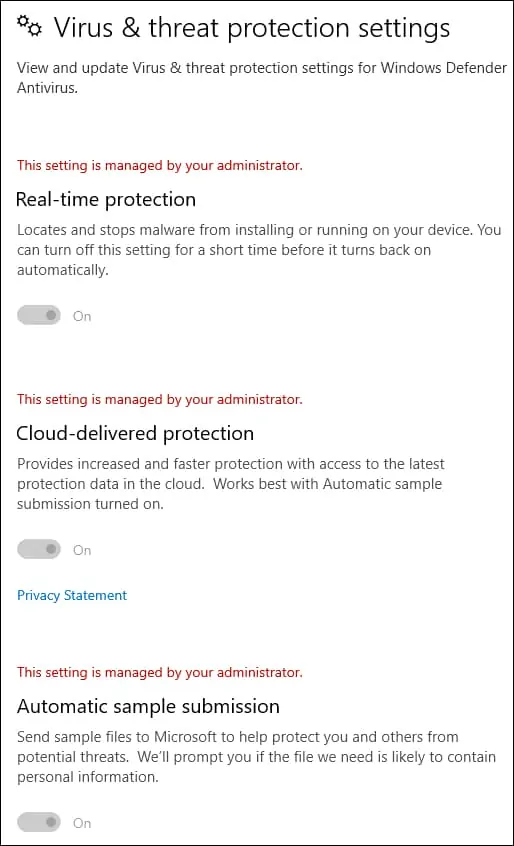
Esimerkissämme Windows Defender -sovellus on määritetty käyttämään pilvipohjaista suojausta.
